
Brian Curtis
0
4748
940
İşte Linux hakkındaki soğuk ve sert gerçek: terminal, ne kadar sevmediğiniz önemli değil, yakın zamanda kullanılmayacak..
Ubuntu ve Linux Mint gibi başlangıç dostu dağıtımlar Linux Mint 17 "Qiana" mı Ubuntu Katili mi? Linux Nane 17 "Qiana" Ubuntu Katili midir? Linux Mint'in son sürümü, "Qiana" adlı kod adı verilen 17. sürüm! Windows'tan ayrılan ve Ubuntu'yu sevmeyenler için harika bir alternatif. nadiren (eğer varsa) terminal emülatörünü açmanızı gerektirir, ancak yine de onu varsayılan uygulamalardan biri olarak içerir. Sonuçta, terminal Linux tarihinin bir parçası. Penguen Kökenleri: Linux Tarihi [Geek Tarihi] Penguen Kökenleri: Linux Tarihi [Geek Tarihi] Linux ile temasa geçmeden gidebileceğiniz hiçbir yer yok - güç veriyor normal bilgisayarlardan en güçlü sunuculara, taşınabilir mobil cihazlarımıza kadar her şey. Teknisyen olmayan çoğu insan… ve komut satırı araçları kavramı Unix felsefesine dokunmuştur. Direnmek ve bunlardan kaçınmak yerine, neden terminali kucaklamayın ve nasıl kullanacağınızı öğrenin?
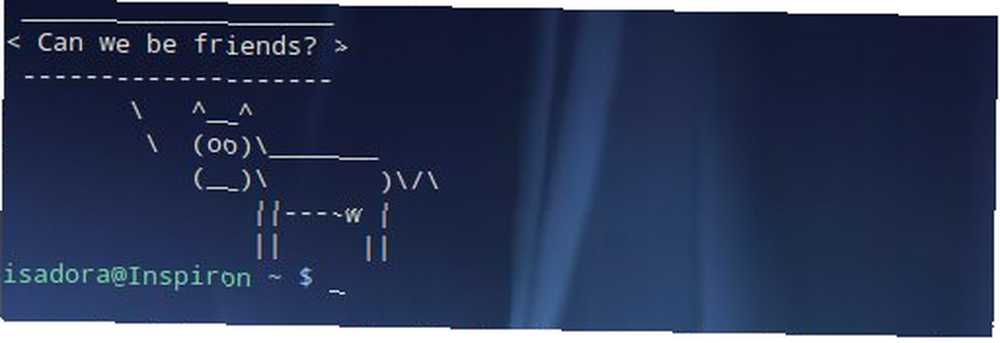
Bu adımı atmaya hazırsanız, Konsole iyi bir başlangıç aracıdır. KDE'deki varsayılan terminal emülatörüdür ve her KDE dağıtımıyla birlikte gönderilir, ancak bağımlılıkları dikkate almazsanız, herhangi bir yere yükleyebilirsiniz.
Konsole, kullanıcıların diyaloglar ve menüler aracılığıyla kişiselleştirmelerini sağlayan dengeli bir uygulamadır. Bu, genellikle hafif terminal emülatörlerinde olduğu gibi, sadece metin rengini değiştirmek için yapılandırma dosyalarını düzenlemek istemeyen yeni başlayanlar için harika. Aynı zamanda, Konsole kullanırken ileri seviyedeki kullanıcılar kendilerini sakat hissetmeyeceklerdir, çünkü uygulamanın neredeyse her yönü kontrol edilebilir ve değiştirilebilir. Bu kılavuz, Konsole'yi güçlü kılan ve onları nasıl ihtiyaçlarınıza göre uyarlayacağınızı öğreten özellikleri gösterecektir..
Biraz Motivasyon
Konsole ile tanışmadan önce, hala terminali kullanma fikriyle satılmayanları motive etmek istiyorum..

Evet, korkutucu hissedebileceğini anlıyorum Linux'ta Başarısızlık Korkunun üstesinden gelme Linux'ta Başarısızlık Korkunun üstesinden gelme Linux dünyasına geçme konusunda sorularınız mı var? Bunu baştan sona okuduysanız, Linux'ta başarılı olmak için birçok cevap ve ipucunuz olacaktır. daha önce hiç böyle bir şey kullanmadıysanız. Hepimiz bir noktada yeni başladık. Ayrıca, Linux sisteminizi komutlarla kesme riski 9 Asla Çalıştırmamalı Ölümcül Linux Komutları 9 Asla Çalıştırmamalı Ölümcül Linux Komutları Ne yaptığını tam olarak bilmiyorsanız asla bir Linux komutu çalıştırmamalısınız. İşte, çoğu zaman kaçınmak isteyeceğiniz en ölümcül Linux komutlarından bazıları. gerçektir, özellikle ne yaptıklarını bilmeden kullanıyorsanız.
Ancak, bugün bir Linux acemi olmak çok daha kolay 5 Yeni Bir Linux Kullanıcısı Olarak Yaşamak İçin 5 Altın Kural 5 Yeni bir Linux Kullanıcısı Olarak Yaşamak için Altın Kurallar Yeni işletim sistemine geçişinizin sorunsuz olmasını nasıl sağlıyorsunuz? Aşağıdaki beş kurala uyun ve iyi yapmalısınız. on beş yıl önceydi. Web daha büyük ve sayısız ücretsiz kaynak var Linux Avantajı: Linux Öğrenmek için Başa Gitmeniz Gereken 5 İnternet Linux Avantajı: Linux Öğrenmek için Başa Çıkmanız Gereken 5 İnternet Linux Sadece duymak, bugün başlamak için yeterli nedenler var. Şimdi denemek ister misin? Bu kaynaklar sizi başlatır. , öğreticiler ve hatta çevrimiçi kurslar Herkese Açık: Linux Vakfı ve edX Lansman Kursu Linux'u Öğrenmek İçin Herkese Açık: Linux Vakfı ve edX Lansmanı Kursu Linux Öğrenimi Linux Öğrenimi Linux, iki yönlü bir itme ile daha kolay ve organize olmak üzere. Büyük bir eğitim girişiminde, Linux Vakfı edX ile ortaklaşa Massive Open Online Course (MOOC) programı geliştiriyor. Linux komutları hakkında her şeyi öğrenmenize yardımcı olan bir Linux A-Z - Linux A-Z Bilmeniz Gereken Temel Komutlar - 40 Linux A - Z Bilmeniz Gereken Temel Komutlar, Windows ve Mac'in göz ardı edilen üçüncü tekerleğidir. Evet, son on yılda, açık kaynaklı işletim sistemi çok fazla çekiş gücü kazandı, ancak hala düşünülmekten çok uzak. Çok geçmeden sıkıcı salt metin belgelere göz atma günleri: artık terminali kullanmayı öğrenebilirsiniz 4 Terminal Linux Komutlarını Kendinizi Öğretme Yolları 4 Terminal Linux Komutlarını Kendinizi Öğretme Yolları Gerçek bir Linux ustası olmak istiyorsanız, bazı terminal bilgisine sahip olmak iyi bir fikirdir. İşte size öğretmeye başlamak için kullanabileceğiniz yöntemler. size en uygun yöntemle.
Evet, terminal ilk başta gereksiz ve eski görünüyor olabilir. Evet, muhtemelen Linux'u hayatınızın geri kalanında hiç dokunmadan kullanabilirsiniz. Yine de, şu noktaları göz önünde bulundurun:
- terminal sorun giderme için vazgeçilmezdir. Terminalde bir yaramazlık uygulaması çalıştırın ve çoğu durumda soruna işaret edecek bir çıktı alacaksınız
- Bir tartışma panosunda yardım arıyorsanız, komutun salt metin çıktısı bir grup ekran görüntüsünden daha hızlı paylaşılır ve ayrıştırılır
- temel komut satırı yardımcı programları kümesi, her Linux dağıtımında aşağı yukarı aynıdır, bu nedenle ilköğretim OS Freya'yı kullanmanızın bir önemi yoktur. Yükselen Bir Linux Distro İlköğretim OS için Freya'nın Bir Sonraki Büyük Güncellemesi: Yükselen Bir Linux Dağıtımına Bir Sonraki Büyük Güncelleme Şimdi, bir sonraki sürüm olan "Freya" kodunun ilk betasına bir göz atıyoruz. Freya'daki yenilikler ve yükseltmeye ya da diğer dağıtımlardan değiştirmeye değer mi? ve sana yardım eden kişinin Arch Linux'u var. Sisteminizde var olup olmadığından endişe duymadan donanım listeleme komutlarının çıktısını isteyebilirler.
- Herhangi bir uygulamayı terminalden çalıştırabilirsiniz ve bazı uygulamalar normal grafik arayüzünden erişilmesi zor (veya imkansız) olan güvenli mod gibi özel seçeneklere sahiptir.
- yükseltilmiş ayrıcalıklara sahip uygulamaları çalıştırmak bazen gerekli olabilir ve terminalden yapılması daha kolaydır
- Bir uygulamada birden fazla tıklama gerektiren ve onaylama iletişim kutusundan geçen eylemler genellikle komut dosyaları aracılığıyla otomatikleştirilebilir 5 Acemi Linux Kurulum Fikirleri Cron Jobs & Shell Script'leri için 5 Acemi Linux Kurulum Fikirleri Cron Jobs & Shell Script'leri hızlıca bir dizi görev, bu yüzden ayrıntılı ve tekrarlayan ihtiyaçlar için mükemmeldir. Aynı zamanda terminali tanımanın harika bir yolu. veya terminaldeki basit bir gömlek. Bu şekilde iş akışınızı hızlandırabilir ve “bilgisayarın sizin için çalışmasını sağlamak”
- takma adlar oluşturduğunuzda daha da iyi hale gelir Herhangi bir İşletim Sisteminde Komut Satırı Takma Adlarını Tanımlama Herhangi Bir İşletim Sisteminde Komut Satırı Takma Adlarını Tanımlama Geçmişte defalarca bahsetmiş ve bilgisayarınızın komut satırı terminalini ele almanızı tavsiye ettik . Tina yeni başlayanlar için Windows Komuta Kılavuzunu içeren Windows kullanıcıları için iyi bir başlangıç yazısı yazdı: komutları veya anahtarları hatırlamanıza gerek yok, sadece takma ad olarak seçtiğiniz kelimeyi hatırlamanıza gerek yok
- Bir bilgisayar korsanı gibi hissetmek veya arkadaşlarınızı etkilemek için “çılgın skillz”, gerçekte ne yaptığınızı bilmek, sadece yazıyormuş gibi davranmaktan daha faydalıdır. IdleKeyboard: Web'de Gezinirken Sahte Klavye Yazma Sesleri Web'de Gezinirken Komutlar: Sahte Klavye Yazma Sesleri
İkna? Harika. Konsole'nin nasıl özelleştirileceğini öğrenelim. Ekran görüntülerinin ve açıklamaların KDE 4.1x için en son kararlı sürümüne ait olduğunu unutmayın. Uygulama, Plazma 5, Yeni Linux Masaüstü Ortamının Mevcut Durumu, Plazma 5, Yeni Linux Masaüstü Ortamının Mevcut Durumu, Plazma 5, 4.x serisini parlattıktan sonra, KDE bir kez daha inovasyon yarışına öncülük ediyor. en son ürünü olan Linux masaüstü ortamları arasında: Plazma 5., ama hala sinir bozucu hatalardan etkilendi, bu yüzden eski sürümü seçtim.
Profiller ve Görünüm
Profiller Konsole'nin en pratik özelliğidir. İstediğiniz kadar ayrı konfigürasyon kurmayı ve bir oturumda aralarında geçiş yapmayı, hatta her biri kendi sekmesinde aynı anda daha fazla profil kullanabilmeyi mümkün kılar. Profilinde profiller oluşturabilir ve düzenleyebilirsiniz. Ayarlar> Profilleri Yönet diyalog.
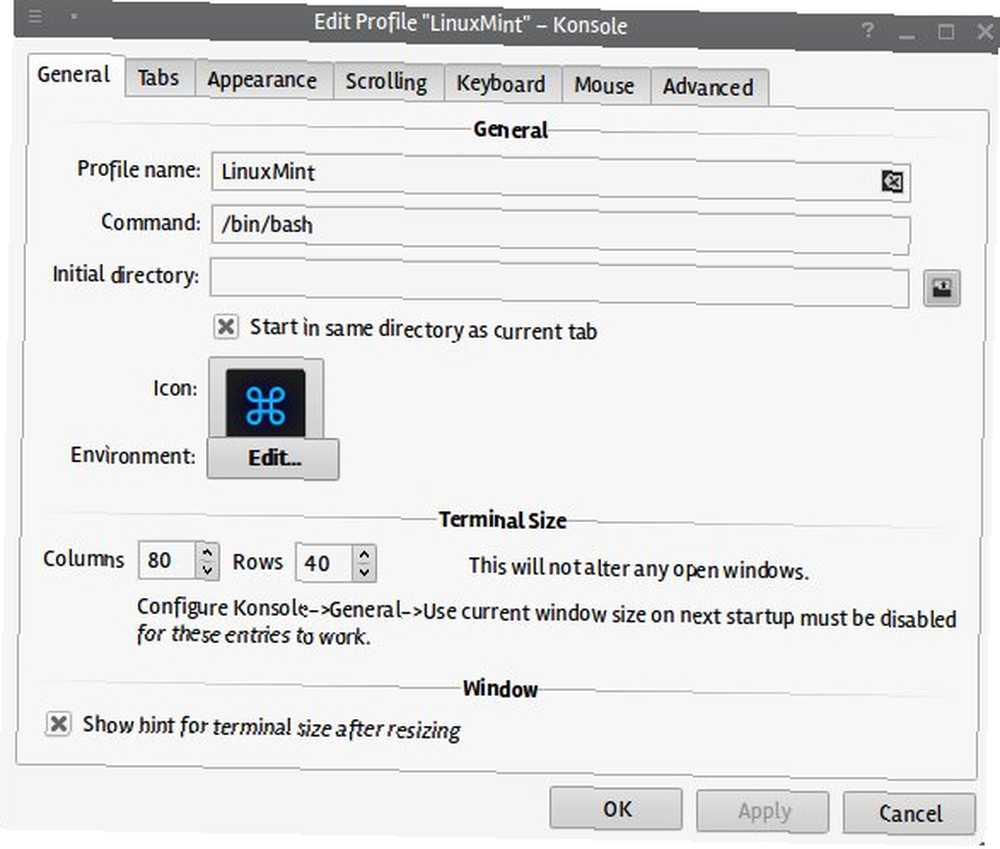
Her profil farklı bir dizinde başlayabilir ve özel bir pencere boyutuna sahip olabilir. Konsole, Bash kabuğunu varsayılan olarak açar, ancak diğer kabukları (zsh veya balık gibi) kendi profillerinde ve sekmelerinde çalıştırabilir veya bir profili yüklediğinizde başlaması için başka bir komut veya uygulama ayarlayabilirsiniz. Bu yapılandırma iletişim kutusu, Konsole davranışı için çeşitli ayarlar içerir; Tuş takımı sekme ve kontrol fare eylemleri eylemleri Fare sekmesi. Sonraki bölümlerde diğer seçeneklere geri döneceğiz.
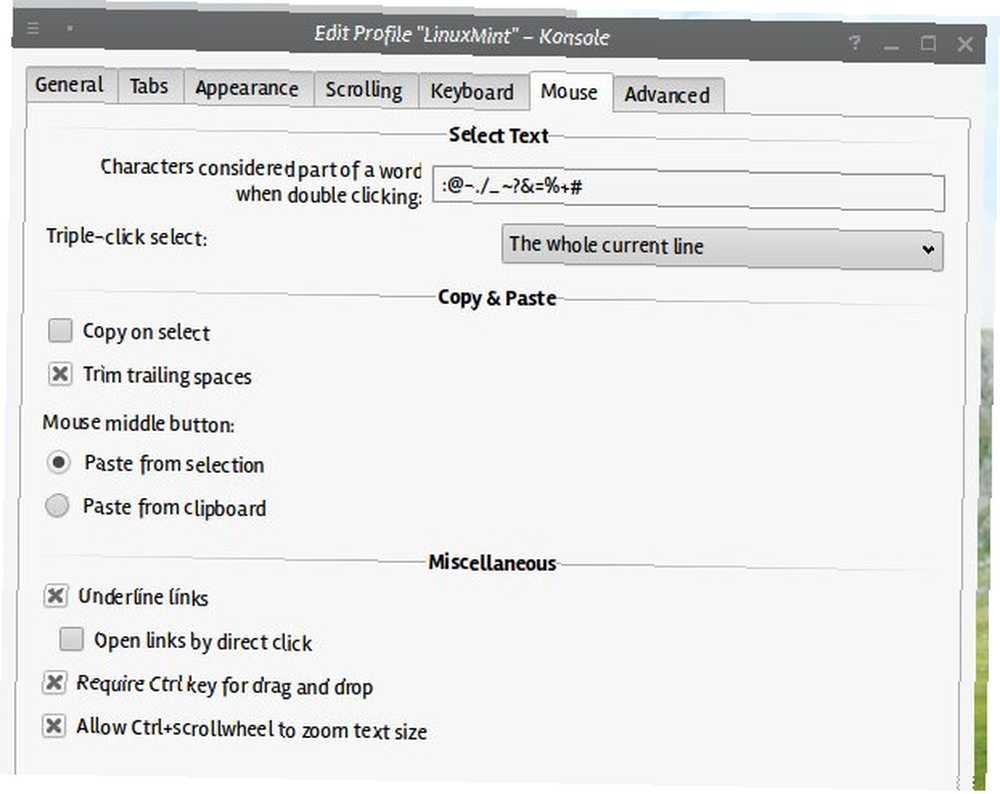
En ilginç sekme Görünüm. Konsole, Solarize - Uygulamalarınız için Net, Bilimsel Bir Renk Tabanlı Renk Şeması Solaris - Uygulamalarınız için Net, Bilimsel, Renk Tabanlı bir Renk Şeması Günlerinizi bir bilgisayar monitörü önünde geçirirseniz, renklerin önemli bir aracı olabilir. yorgunluk ve göz yorgunluğuna karşı mücadele. Hemen hemen her metin düzenleyicisi sözdizimi renklendirmesini destekler ve birçok…, kendiniz oluşturabilir veya ücretsiz indirebilirsiniz. En iyi kontrast için arka plan ve yazı tipi renklerini ince ayarlayabilir ve yazı tipi türünü ve boyutunu seçebilirsiniz (Konsole, yalnızca sisteminizde kurulu bulunan tek boşluklu yazı tiplerini algılar ve görüntüler). İsterseniz terminaliniz için bir arkaplan resmi bile ayarlayabilirsiniz..
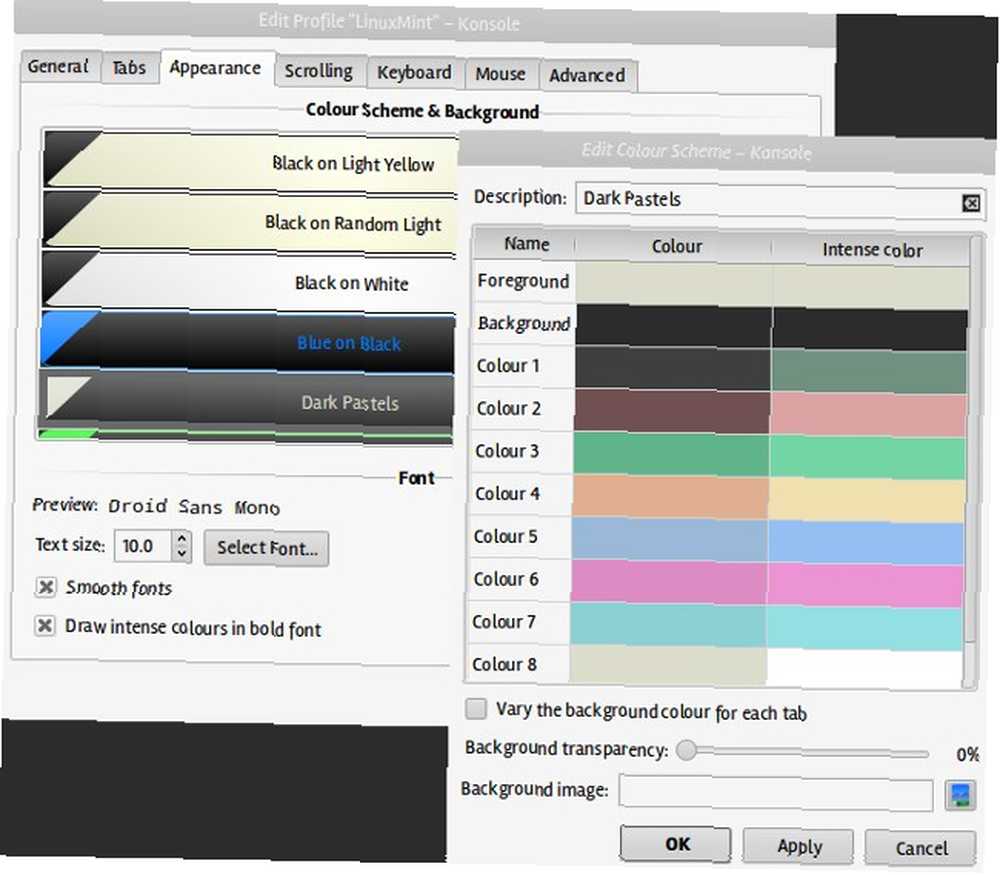
Bireysel profil konfigürasyonunun yanı sıra, Konsole altında genel ayarlar iletişim kutusuna sahiptir. Ayarlar> Konsole’yu Yapılandır. Burada, Konsole'nin pencere başlık çubuğunun görünümünü değiştirmenin yanı sıra sekmelerin görüntülenip görüntülenmeyeceğini ve nereye yerleştirileceğini seçebilirsiniz.
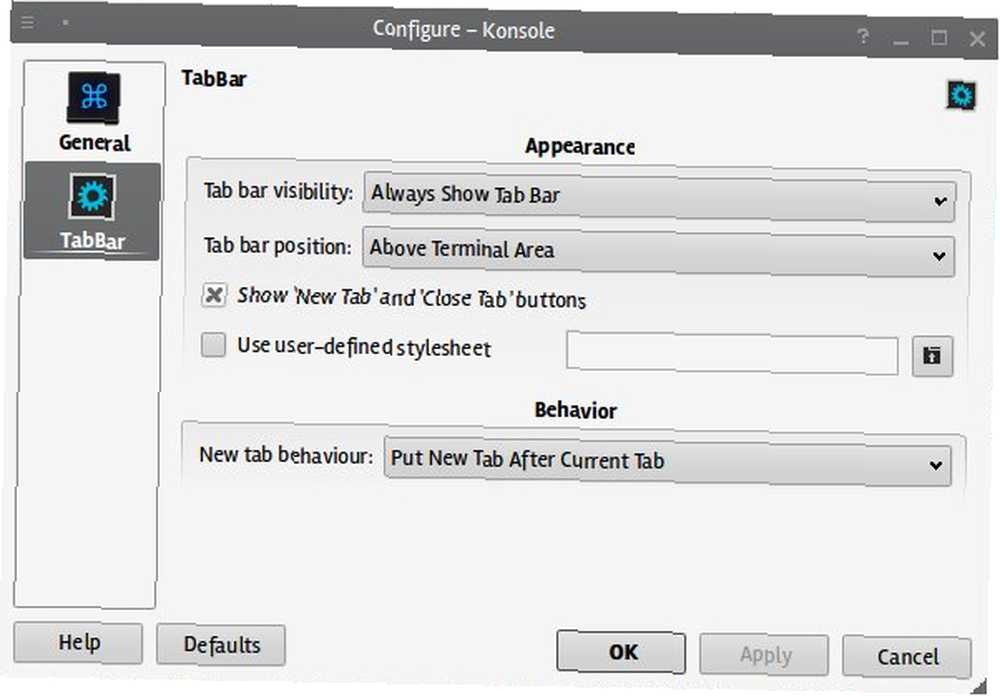
Titiz titremeye giriyorsanız, Konsole'nin yazı tipini, rengini ve sekmelerin boyutunu ve sekme çubuğunu değiştirmek için özel bir CSS dosyası yüklemenize izin verdiğini duymaktan memnuniyet duyarsınız.
Sekme Yönetimi
Şimdiye kadar Konsole'nin sekmeleri desteklediği aşikar. Sekmeli tarama hakkında sıra dışı bir şey yok Sekmeli Tarama İçin En İyi 5 Firefox 4 Eklentisi Sekmeli Tarama İçin En İyi 5 Firefox 4 Eklentisi haline geldi fiilen web tarayıcıları ve metin editörleri gibi masaüstü uygulamaları için standart Gelişmiş Linux Metin Editörleri Karşılaştırıldı: kate vs gedit Gelişmiş Linux Metin Editörleri Karşılaştırıldı: kate vs gedit Herhangi bir Linux kullanıcısı size iyi bir metin editörünün bir bilgisayar sisteminin hayati bir bileşeni olduğunu söyleyecektir, hayır Yeni bir kullanıcı veya tecrübeli bir profesyonel olsanız farketmez. Terminal metnini kullanırken… dosya yöneticileri ve terminal emülatörleri Linux Terminalini Daha Üretken Yapmak İçin 5 Cool Apps Linux Terminalini Daha Verimli Yapmak için 5 Cool Apps uydurdu. Konsole'de, sekme çubuğunda tıklarsanız her sekmeyi yeniden adlandırabilir ve çıkarabilirsiniz..
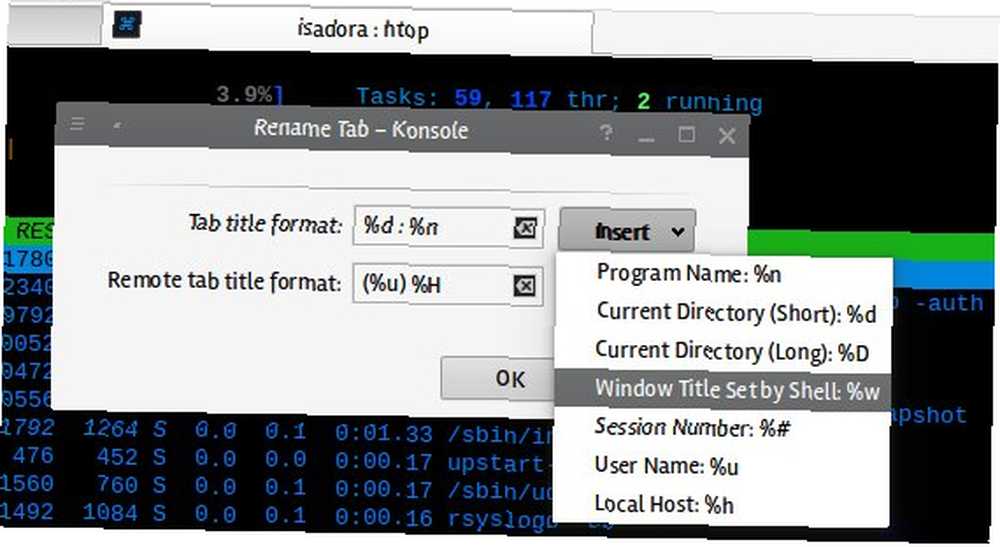
Bir sekmeyi çıkarmak, geçerli Konsole penceresinde kapatır ve yeni bir pencerede açar. Bu, aktif bir uygulamayı başka bir sanal masaüstüne taşımak istediğinizde faydalıdır. Bir sekmeyi geçerli pencereye kopyalamak için Dosya> Sekmeyi Klonla seçeneği. Aynı anda birkaç sekmeye genel bakış istiyorsanız, Konsole’nin Bölünmüş Görünüm Görünüm menüsündeki seçenek.
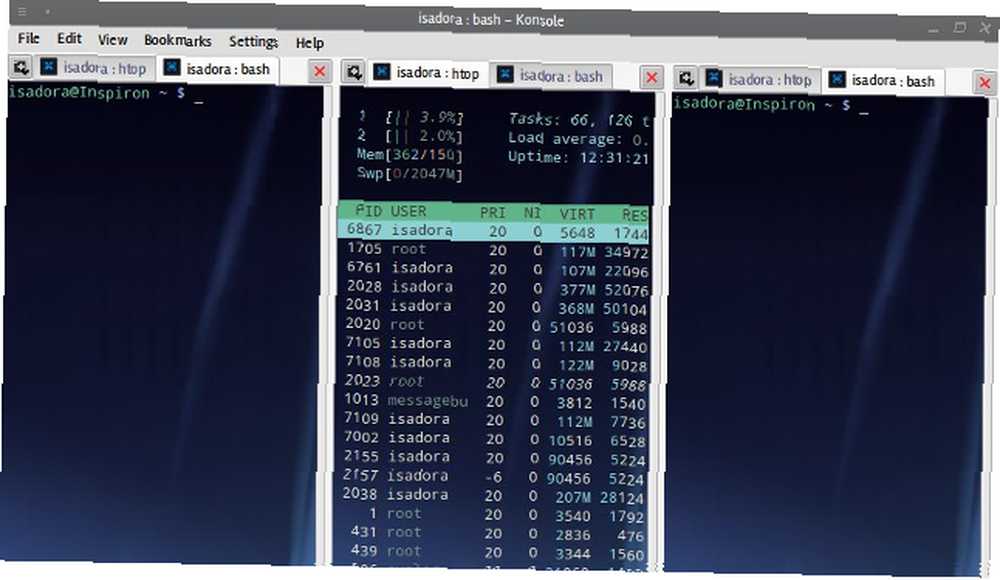
Bölünmüş Görünüm, açılmış olan tüm sekmeleri yatay veya dikey kaplara kopyalar ve esas olarak pencere içi bir durum oluşturur. Her kabın içinde aynı sekmeyi seçebilirsiniz, ancak uzun bir dosyayı okurken kullanışlı olan her birinde farklı konumlara ilerleyin. Bir sekmeyi bir görünümde kapatmanın tüm etkin görünümlerde kapandığını hatırlamak önemlidir. Konsole ayrıca, bir kez bastığınızda paneli ve tüm etkin pencereleri kapsayacak Tam Ekran Modunu destekler F11. Masaüstünü gizlemenin hızlı bir yolu!
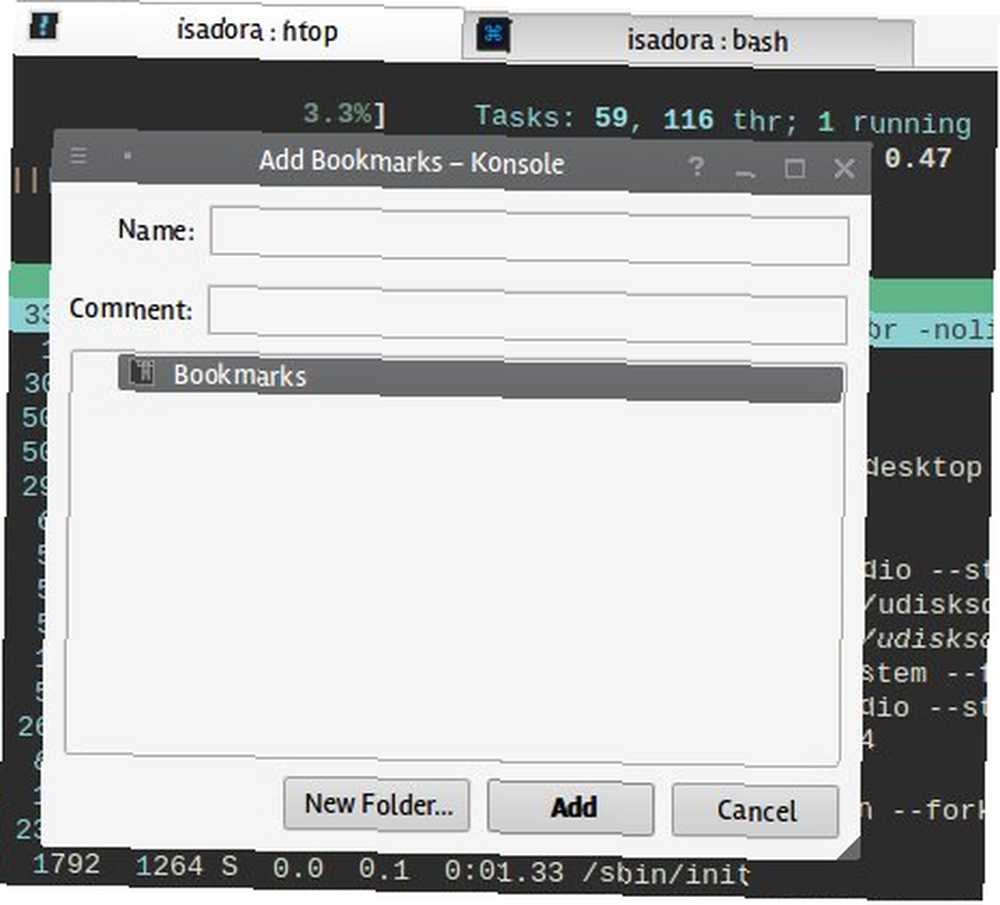
Sık sık aynı dizinlerle çalışıyorsanız ve kendinizi her gün Konsole sekmelerinde aynı dosyaları açarken buluyorsanız, açılan tüm sekmeleri bir klasör olarak işaretleyebileceğinizi ve Konsole'yi bir sonraki açışınızda hepsini yükleyebileceğinizi bilmek iyidir. Bir şekilde, Konsole yer imleri, Oturum Kaydet işlevinin yerine geçiyor Firefox'un Oturum Yöneticisinden En İyi Şekilde Nasıl Yararlanılır Firefox'un Oturum Yöneticisinden En İyi Şekilde Nasıl Yapılır? Tarayıcı oturumlarını geri yükleme, tarayıcı geliştirmede bir dönüm noktasıydı. Bu arada, tüm tarayıcılar bu özelliği bir dereceye kadar sunmaktadır. Firefox önceki pencereleri ve sekmeleri geri yüklemenizi sağlar, ancak ayrıntılı bir oturumla gelmez… en sevdiğiniz web tarayıcısından hatırlayabilirsiniz..
Dosya ve Komutlarla Çalışma
Konsole bir dosya yöneticisine, özellikle KDE'nin varsayılanı olan Dolphin'e birkaç nedenden ötürü harika bir arkadaştır. İlk olarak, Dosya menüsünde o anki aktif dizinde dosya yöneticisini açan bir seçenek vardır. İkinci olarak, öğeleri dosya yöneticisi penceresinden Konsole penceresine sürükleyip bırakabilir ve dosya ve klasörleri kopyalamak, açmak ve bağlamak için bir dizi uygun eylem içeren bir bağlam menüsü alabilirsiniz..
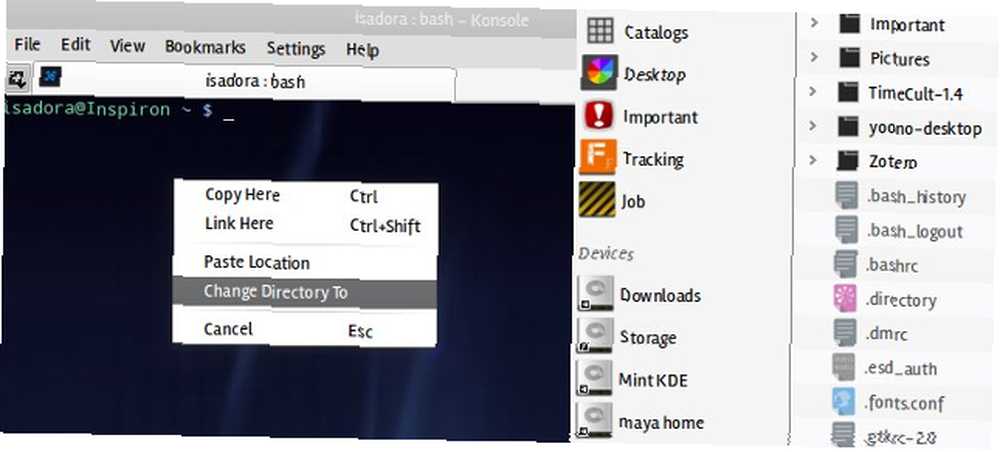
Bir günlükteki veya başka bir dosyadaki değişiklikleri izlemek istiyorsanız, Görünüm menüsünü ve Etkinlik / Sessizlik İzleyicisi seçenekler. Bunu seçmek, Konsole'nin seçeneği etkinleştirdiğiniz sekmede bir şey olduğunda (veya durduğunda) sizi masaüstü bildirimleri aracılığıyla uyaracaktır. Yedekleri terminalde yaparsanız, tamamlandığında bildirim almak için bunu kullanabilirsiniz..
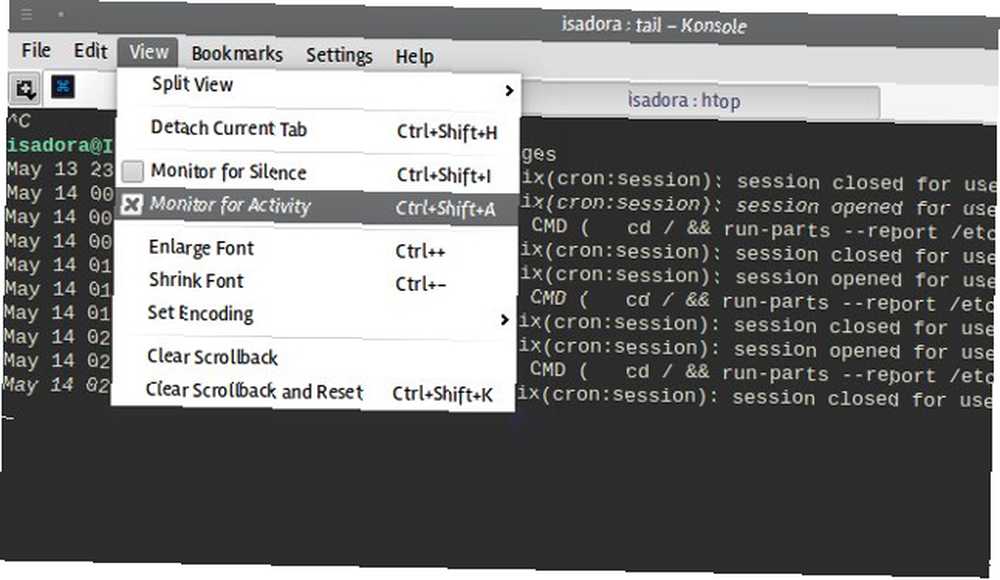
Diğer KDE uygulamalarında olduğu gibi, Konsole için bildirim türlerini seçebilirsiniz. İletişim kutusunu aşağıda bulabilirsiniz. Ayarlar> Bildirimleri Yapılandır.
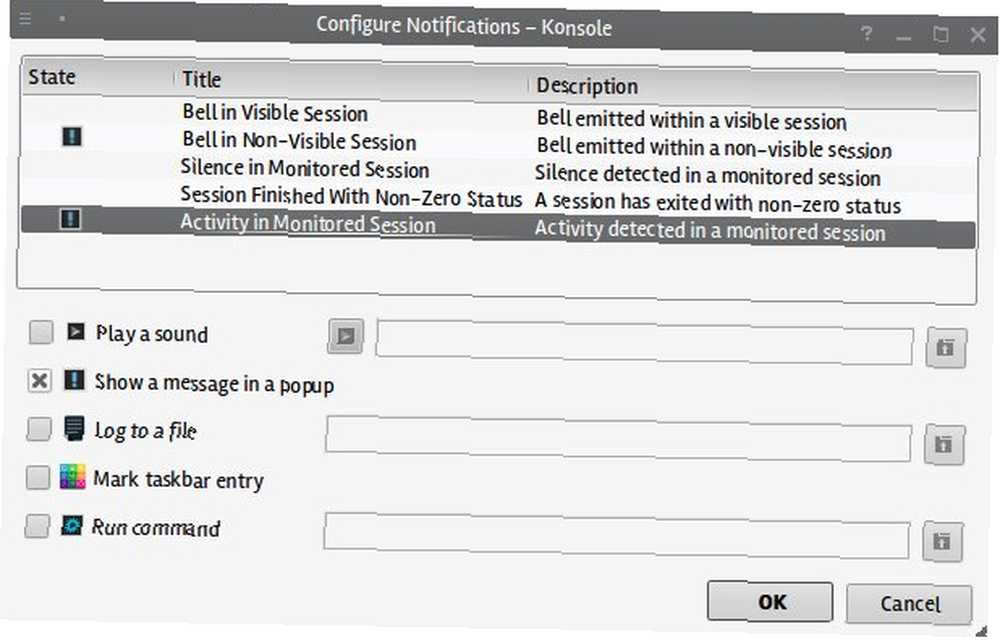
Komutun çıktısını izlemenin yanı sıra, Konsole onu bir metin ya da HTML dosyası olarak kaydedebilir ve PDF ya da kağıda yazdırabilir. Her iki seçenek de Dosya menüsündedir. Dışa aktarılan dosyaların kapsamını, geri kaydırma boyutunu ayarlayarak kontrol edebilirsiniz. Her profil için önceden ayarlanmış olabilir veya sağ tıklayıp seçerek açılan her sekme için anında değiştirilebilir Scrollback öğesini ayarlayın bağlam menüsünden.
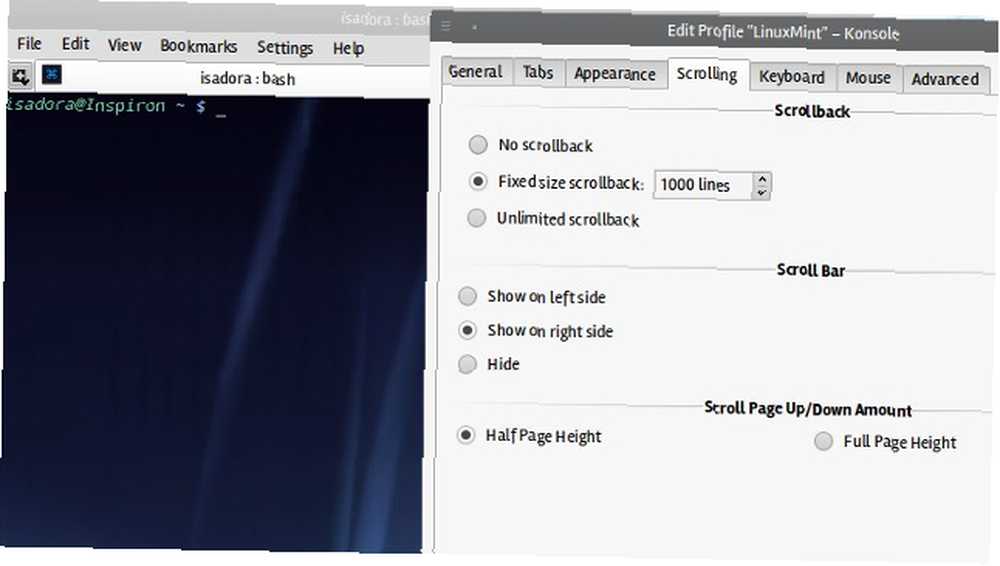
Bazen Linux komutları 9 İlginç Linux Komutları Bilmeniz Gerekenler (ve Seveceksiniz) 9 İlginç Linux Komiteleri Bilgi Bilmeniz Gerekenler (ve Sevilecek) ASCII sanatını yapın, bilgisayarınızla konuşun ve metin maceralarını oynayın. Linux komut satırınız sadece iş için değil: doğru komutları biliyorsanız garip bir şekilde eğlenceli olabilir. okumayı başarmadan önce ekran boyunca birkaç yüz satır kod yanıp sönen büyük çıktılar üretin. Terminal pencerenizin içeriği üzerinde daha fazla kontrol sahibi olmak için Konsole, geçiş yapmanızı sağlar Akış kontrolü-Bir klavye kısayoluna basarak komutun çıktısını duraklatma seçeneği. Yine, bu özelliği her Konsole profili için yapılandırabilirsiniz..
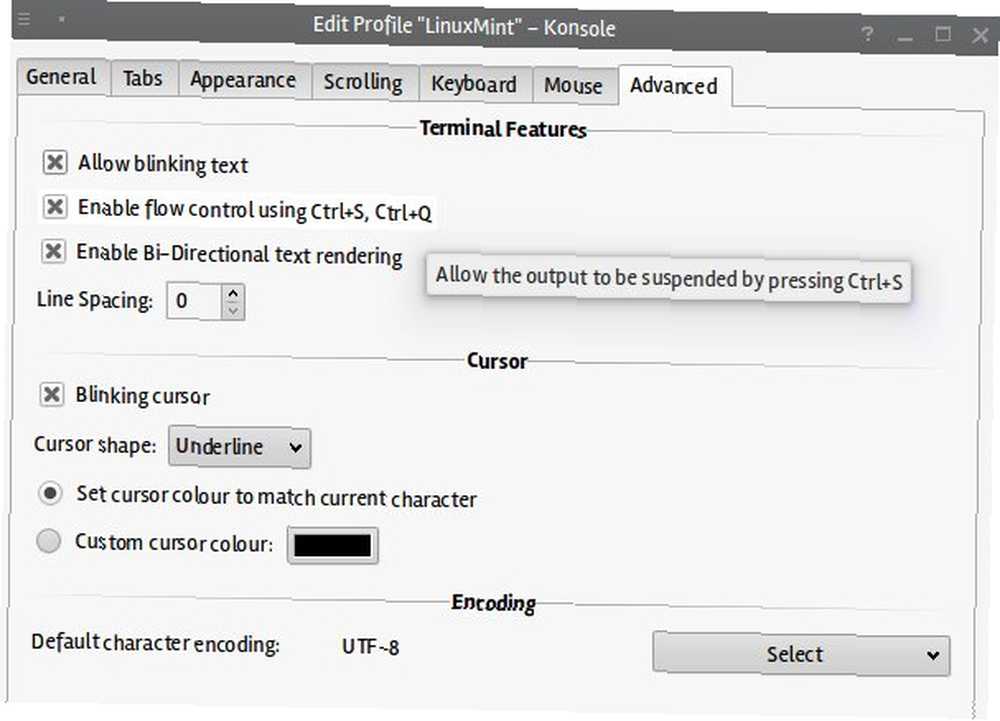
Diğer Tweaks, Püf Noktaları ve Yardım Alma
Konsole'nin gücü burada bitmiyor. Konsole'yi mükemmel şekilde kişiselleştirilmiş bir terminal emülatörüne dönüştürmek için kullanabileceğiniz irili ufaklı pek çok özellik ve yapılandırma seçeneği vardır. Klavye kısayollarını seviyorsanız, kendinizinkini tanımlamaktan çekinmeyin veya sadece varsayılanları kullanın. Örneğin, Ctrl + fare tekerleği yakınlaştırmayı etkinleştirir ve basılı tutar Ctrl + Alt Konsole çıktıda algılarsa, vurgulama metni otomatik olarak sütunları seçecektir. Ayrıca, düzenli ifadeler ve büyük / küçük harf duyarlı anahtar kelimeler için destek sunan Arama özelliği de bulunmaktadır..
İleri düzey kullanıcılar Konsole’yi --background-mod geçin. Çalışacak, fakat görünmez ve sessiz kalacaktır ve tuşuna basarak öne çıkarabilirsiniz. Ctrl + Shift + F12. Konsole profillerini el ile düzenlemeniz veya yedeklemeniz gerektiğinde, bunlar metin kutusunda basit metin dosyaları olarak bulunabilir. ~ / .Kde / share / apps / konsole / Klasör.
Konsole hakkında daha fazla şey keşfedebilir, Linux komutlarını yavaş yavaş öğrendiğiniz gibi, ya da bununla ilgili her şeyi resmi yardım belgelerinden ıslatabilirsiniz. Konsole'da doğrudan okuyabileceğiniz çevrimdışı bir sürümü var, ancak ayrı bir PDF dosyası tercih ederseniz, El Kitabı'nı indirebilirsiniz. Bu makaleyi hazırlarken, Konsole El Kitabının resmi KDE Dokümantasyon web sitesinde eksik olduğunu keşfettim, bu yüzden Konsole'nin geliştiricisi Kurt Hindenburg ile iletişime geçtim. Sorunu derhal yanıtladı ve düzeltti. Kurt'a şeref!
Şimdi Konsole'nin bu harika insanlar tarafından korunduğunu bildiğiniz zaman, denememek için hiçbir sebep yok.. Yorumlarda Konsole ile olan deneyimlerinizi bize anlatın. Zaten Konsole hayranı? O zaman okuyucularımızla daha fazla ipucu ve püf noktası paylaşmaktan çekinmeyin.
Resim Kredisi: Öne Çıkan Resim, Flickr ile İnsan-Bilgisayar Etkileşimi 96/365.











